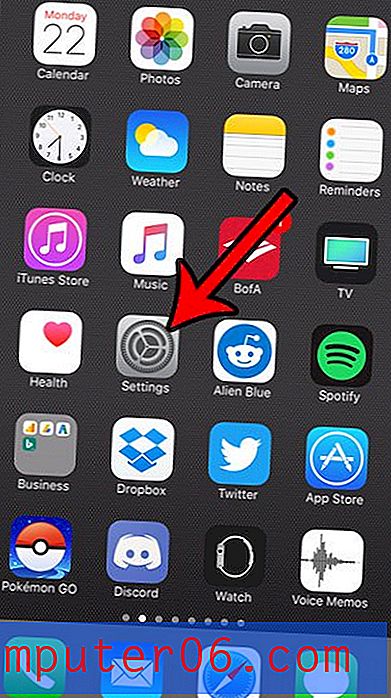Hoe een handtekening in Outlook 2013 te verwijderen
E-mailhandtekeningen bieden een eenvoudige en uniforme manier om uw e-mailcontacten de informatie te geven die u belangrijk vindt. Het kan u ook tijd besparen door automatisch gegevens in te voegen die u anders voor elk bericht zou moeten typen, zoals uw telefoonnummer, website of adres.
Maar handtekeninginformatie kan in de loop van de tijd veranderen, of u zult merken dat u de persoonlijke voorkeur geeft aan het handmatig ondertekenen van uw e-mails. Gelukkig kunt u handtekeningen uit Outlook 2013 verwijderen en voorkomen dat ze aan uw e-mails worden gehecht.
Hoe een handtekening in Outlook 2013 te verwijderen
De stappen in het onderstaande artikel gaan een handtekening verwijderen uit de installatie van Outlook 2013 op uw computer. Dit heeft geen invloed op handtekeningen die mogelijk zijn ingesteld voor uw e-mailaccount (met Gmail kunt u bijvoorbeeld handtekeningen instellen voor berichten die u verzendt vanuit een webbrowser, zoals Internet Explorer, Firefox of Chrome. Deze handtekening wordt gemaakt in de Gmail-instellingen menu, op http://mail.google.com. Een dergelijke handtekening op het web wordt niet beïnvloed door deze stappen). Het heeft alleen invloed op de handtekening die eerder was toegepast op nieuwe e-mailberichten die u vanuit Outlook hebt verzonden. Als je een handtekening hebt die je van een iPhone wilt verwijderen, kun je die hier lezen.
Stap 1: Open Outlook 2013.
Stap 2: klik op Nieuwe e-mail aan de linkerkant van het lint.

Stap 3: klik op de vervolgkeuzelijst Handtekening in het gedeelte Opnemen van het lint en klik vervolgens op Handtekeningen .
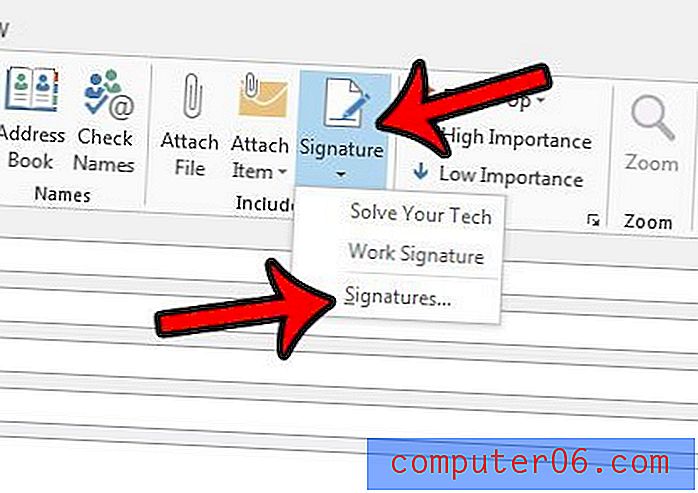
Stap 4: klik op de handtekening die u wilt verwijderen uit de opties linksboven in het venster en klik vervolgens op de knop Verwijderen .
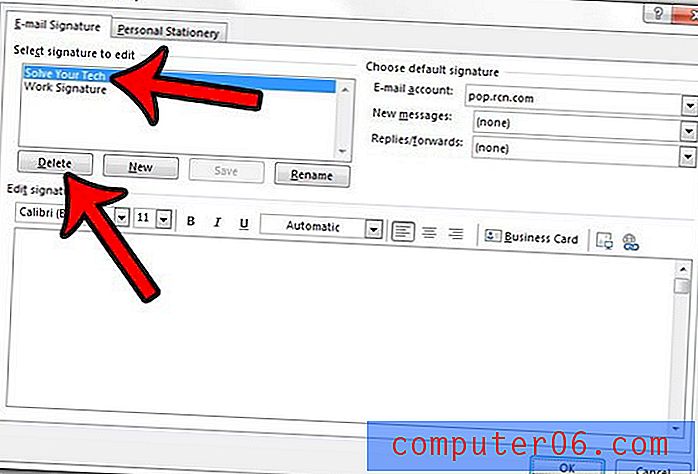
Stap 5: klik op de knop Ja in het pop-upvenster om te bevestigen dat u de handtekening uit Outlook wilt verwijderen.
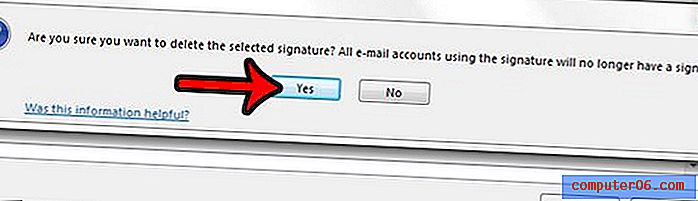
Terwijl u de instellingen voor uw Outlook-account wijzigt, kunt u overwegen om ook de verzend- en ontvangstfrequentie te wijzigen. Hiermee kunt u aangeven hoe lang Outlook 2013 wacht voordat het op nieuwe berichten controleert. Veel mensen vinden de standaardinstellingen te zeldzaam en het is mogelijk om Outlook te vertellen dat het elke minuut moet controleren, als u dat wilt.